المقدمة
يوضح هذا المستند كيفية تمكين التقاط حزمة في جهاز أمان البريد الإلكتروني من Cisco.
معلومات أساسية
يعترض التقاط الحزمة حركة مرور الشبكة التي تمر عبر جهاز أمان البريد الإلكتروني Cisco Email Security Appliance ويحللها. وهو يمكن المسؤولين من مراقبة حركة مرور الشبكة واكتشاف تهديدات الأمان المحتملة واستكشاف مشاكل الشبكة وإصلاحها. يمكن تمكين التقاط الحزمة على جهاز أمان البريد الإلكتروني من Cisco من خلال واجهة المستخدم الرسومية (GUI) أو واجهة سطر الأوامر (CLI).
الإجراء
لتكوين التقاط حزمة، أكمل هذا الإجراء:
1. سجل الدخول إلى جهاز Cisco Email Security Appliance باستخدام بيانات اعتماد المسؤول.
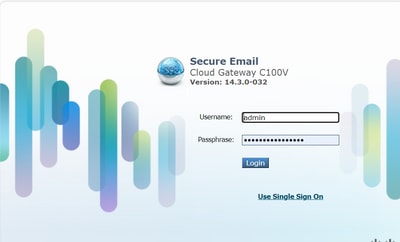
2. قم بتحريك الماوس في إعدادات "التعليمات والدعم" في الركن الأيمن العلوي.
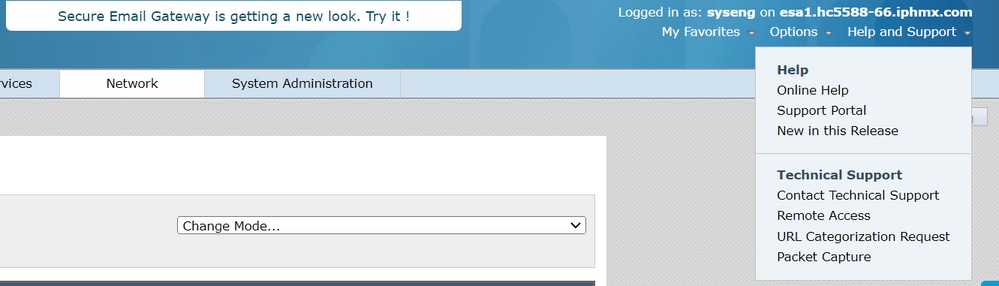
3. انقر فوق التقاط الحزمة.
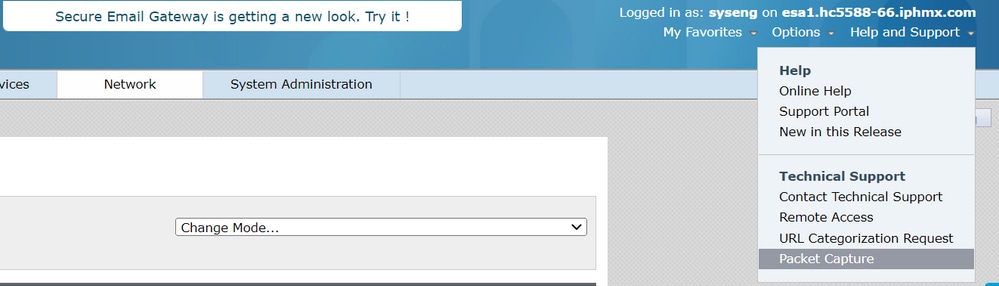
4. قم بالتمرير إلى إعدادات التقاط الحزمة وانقر فوق تحرير الإعدادات.

5. أدخل إعدادات التقاط الحزمة:
- حد حجم ملف الالتقاط
- مدة الالتقاط
- الواجهات
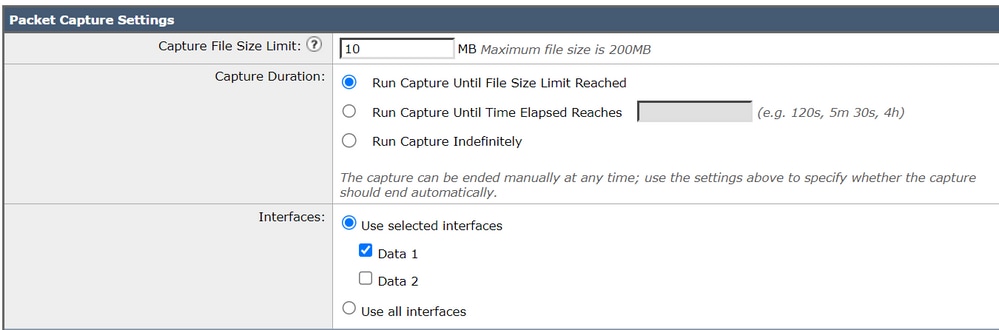
6. تكوين عوامل تصفية التقاط الحزم.
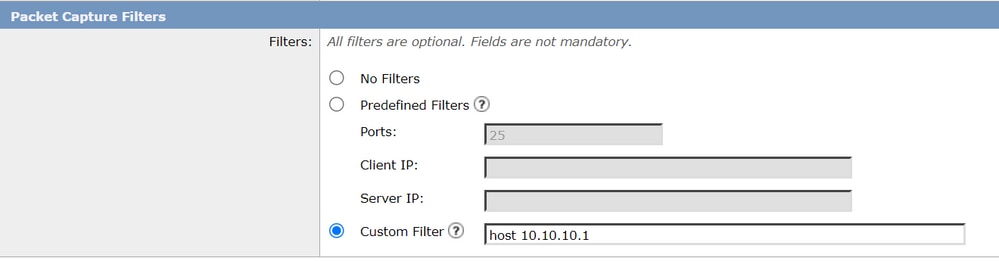

ملاحظة: يوصى باستخدام "عامل تصفية مخصص"، وإضافة عنوان IP للوجهة بتنسيق المضيف x.x.x.x.
في حالة عناوين IP متعددة الوجهة، يكون التنسيق الصحيح هو المضيف x.x.x.x أو المضيف x.x.x.x.
في الحالة التي يتم فيها التقاط منفذ معين، أستخدم مضيف التنسيق x.x.x و port x.
7. انقر فوق إرسال وبدء الالتقاط.
8. انقر فوق إيقاف الالتقاط عند الحاجة لإيقاف الالتقاط.
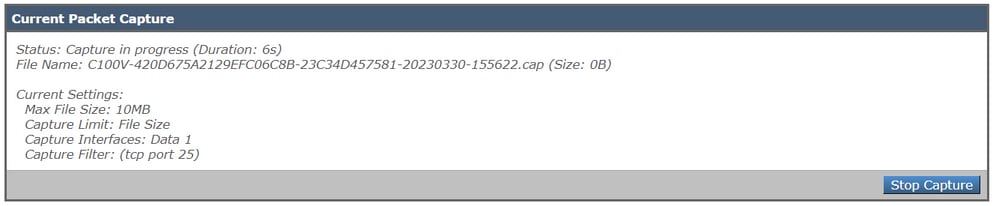
9. أختر الالتقاط من قائمة إدارة ملفات التقاط الحزم وانقر فوق تنزيل الملف لحفظه على الكمبيوتر المحلي.

10. الملف جاهز الآن للفحص باستخدام أداة محلل الحزم.
القرار
التقاط الحزمة هي ميزة أساسية تمكن المسؤولين من مراقبة حركة مرور الشبكة واكتشاف تهديدات الأمان المحتملة. قدمت هذه المقالة إجراء خطوة بخطوة حول كيفية تمكين التقاط الحزم على واجهة المستخدم الرسومية (GUI) الخاصة بجهاز أمان البريد الإلكتروني من Cisco.
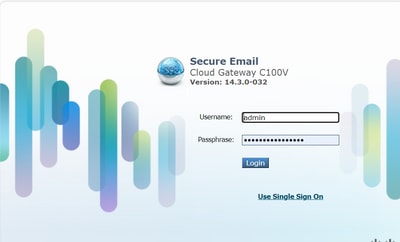
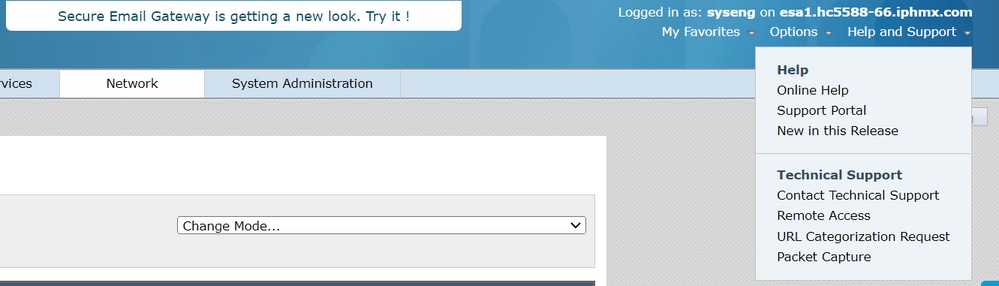
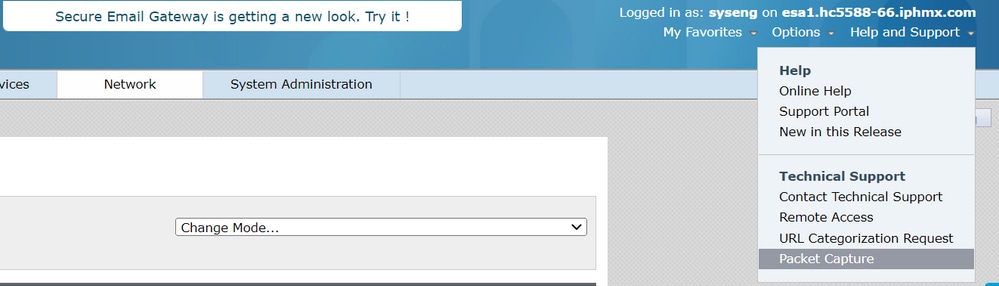

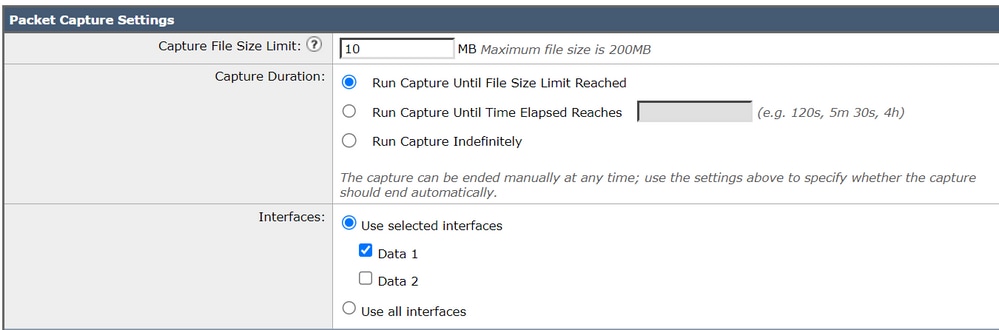
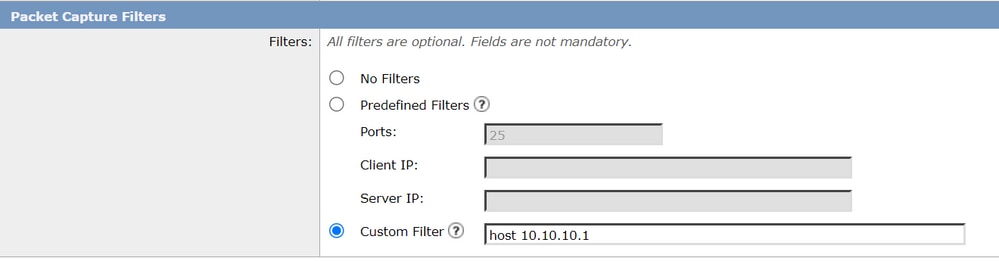

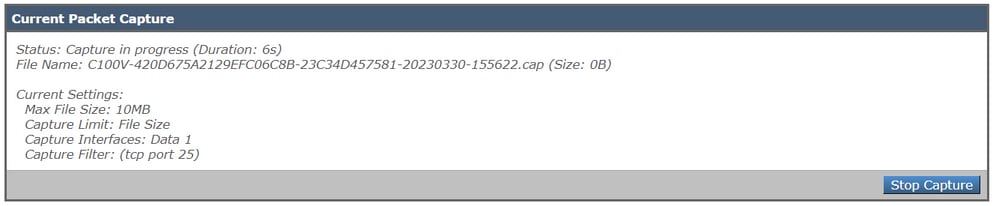

 التعليقات
التعليقات